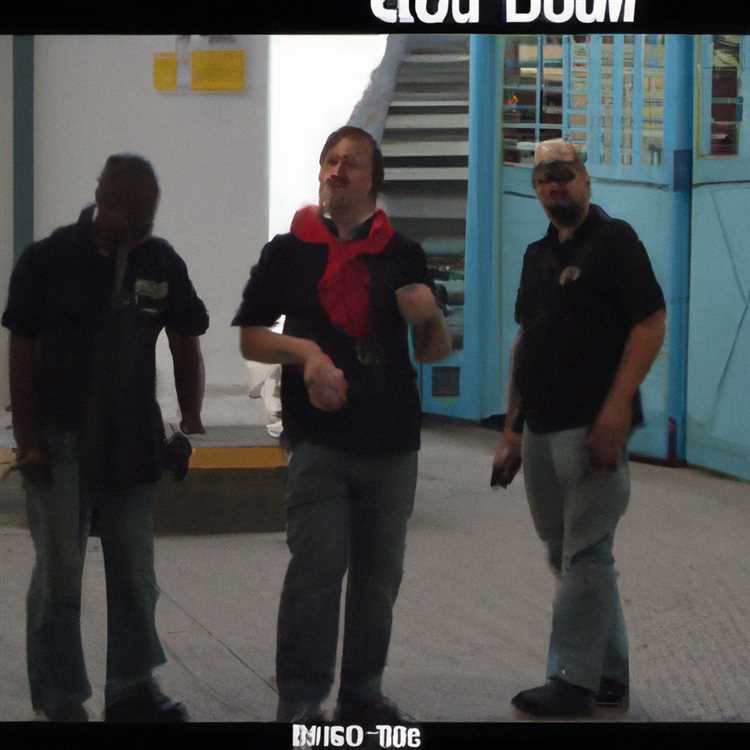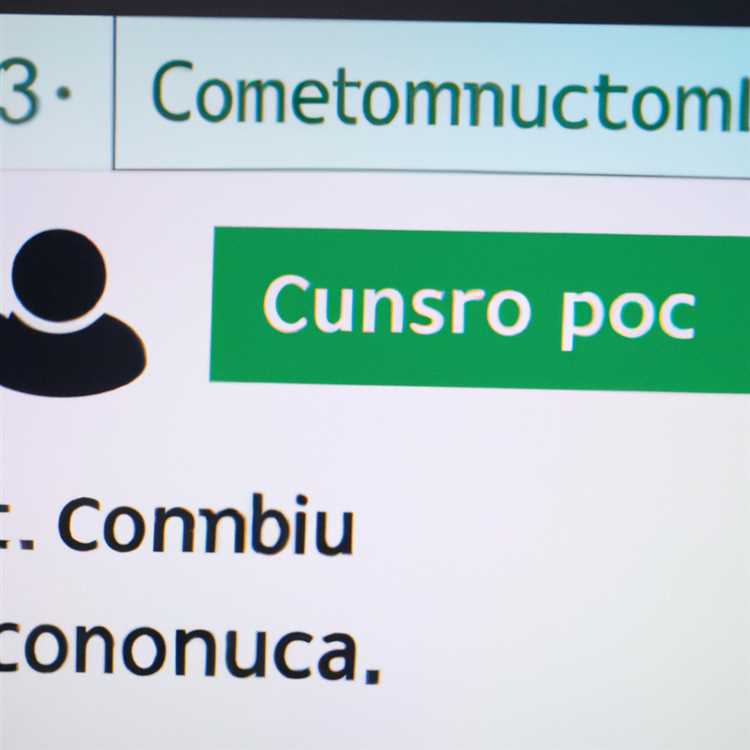Se stai cercando un tutorial su come aggiungere una linea di tendenza nei fogli di Google, sei arrivato nel posto giusto. Le linee di tendenza sono un potente strumento per analizzare le tendenze nei tuoi dati e possono aiutarti a fare previsioni e ottenere approfondimenti. Che tu sia un principiante o un utente di fogli esperti, questa guida passo-passo ti guiderà attraverso il processo di aggiunta di una linea di tendenza al tuo grafico.
Prima di iniziare, assicurati di avere un foglio di calcolo vuoto aperto nei fogli di Google. Avrai anche bisogno di alcuni dati con cui lavorare. Se non si dispone di un determinato set di dati, i fogli forniscono set di dati di esempio che è possibile utilizzare per la pratica. Per accedere a questi set di dati di esempio, fare clic sulla scheda "File" nell'angolo in alto a destra dell'editor dei fogli, quindi scegliere "Apri" dal menu a discesa. Nel pannello "Apri un file", fai clic sulla scheda "Fogli" per visualizzare un elenco dei set di dati di esempio disponibili. Fai clic su uno per aprirlo.
Passaggio 1: tracciare i tuoi dati
Il primo passo è inserire i tuoi dati in una colonna o una riga nel foglio di calcolo. Puoi avere tutte le serie di dati che desideri, ma per questo tutorial, ci concentreremo su un singolo set di dati. Una volta che i tuoi dati sono in atto, seleziona la gamma di celle che si desidera includere nel grafico. Per fare ciò, fai clic sulla prima cella nel set di dati, quindi trascina il mouse verso il basso o attraverso per selezionare il resto.
Passaggio 2: creazione di un grafico
Per creare un grafico, fare clic sulla scheda "Inserisci" nel menu in alto, quindi scegli "Grafico" dal menu a discesa. Un editor di grafici apparirà sul lato destro dello schermo, che mostra un'anteprima del tuo grafico. Se l'editor del grafico non viene visualizzato, fare doppio clic sul tuo grafico per aprirlo. Nell'editor del grafico, fare clic sulla scheda "Tipo di grafico" per scegliere il tipo di grafico che si desidera creare. Per le linee di tendenza, si consiglia di utilizzare un diagramma a dispersione o un grafico a combinazione.
Passaggio 3: aggiunta della linea di tendenza
Con il grafico selezionato, fai clic sulla scheda "Personalizza" nell'editor del grafico. Nella sezione "Serie", vedrai un elenco di opzioni per la formazione dell'estetica del tuo grafico. Scorri verso il basso fino a vedere la casella di controllo "Trendline". Controlla la casella per abilitare le linee di tendenza sul grafico.
Passaggio 4: formattare la linea di tendenza
Una volta che hai abilitato le linee di tendenza, puoi personalizzare il loro aspetto e il loro comportamento. Fai clic sulla scheda "Trendline" nell'editor del grafico per accedere a queste opzioni. È possibile modificare il colore, lo spessore e l'opacità della linea di tendenza facendo clic sui pulsanti corrispondenti. È inoltre possibile modificare il tipo di tendenza selezionando un'opzione diversa dal menu a discesa. Per impostazione predefinita, i fogli utilizzano una linea di tendenza lineare, ma puoi scegliere tra altre opzioni come le linee polinomiali o esponenziali.
In conclusione, l'aggiunta di una tendenza nei fogli di Google è facile e può aiutarti ad analizzare e visualizzare le tendenze nei tuoi dati. Seguendo questa guida passo-passo, sarai in grado di aggiungere trendline ai tuoi grafici in pochissimo tempo. Che tu sia un principiante o un utente esperto, questi suggerimenti e trucchi dovrebbero aiutarti a ottenere il massimo dalle capacità di grafici dei fogli. Quindi vai avanti e inizia a esplorare il potere delle linee di tendenza nei fogli di Google!
Comprendere l'importanza delle linee di tendenza
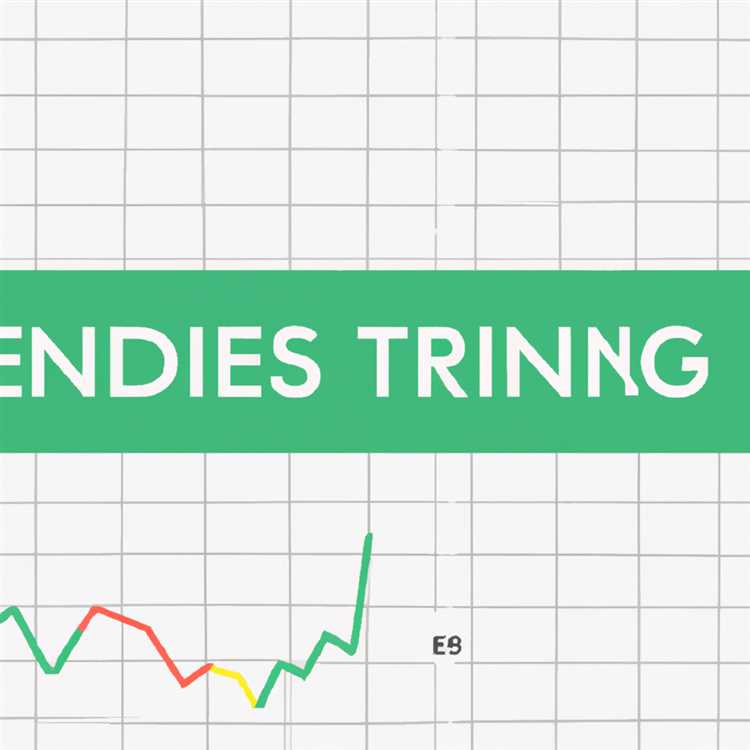

Nel mondo dell'analisi e della visualizzazione dei dati, le linee di tendenza svolgono un ruolo vitale nella comprensione della relazione tra le variabili. Le linee di tendenza vengono utilizzate per identificare e visualizzare modelli o tendenze all'interno di un set di dati, rendendo più facile interpretare e analizzare i dati.
Un tipo di linea di tendenza che può essere aggiunto a un grafico è una linea di tendenza polinomiale. Le linee di tendenza polinomiale sono linee curve che possono essere utilizzate per analizzare i punti dati che non seguono un modello lineare.
Un altro tipo di linea di tendenza che viene comunemente utilizzata è una linea di tendenza lineare. Le linee di tendenza lineari sono linee rette che vengono spesso utilizzate per visualizzare e interpretare i dati che segue un modello lineare.
Le linee di tendenza forniscono preziose informazioni sui dati mostrando la direzione generale e la tendenza dei punti dati. Possono aiutare a identificare le relazioni tra variabili e fare previsioni o previsioni in base alla linea di tendenza.
Quando si aggiunge una linea di tendenza nei fogli di Google, è anche possibile accedere a ulteriori informazioni come il valore R2, che indica la forza della relazione tra le variabili. Il valore R2 varia da 0 a 1, con 1 che indica una correlazione perfetta e 0 non indica alcuna correlazione.
L'equazione della linea di tendenza può anche essere visualizzata sul grafico. Questo può essere utile per ulteriori analisi, in quanto ti consente di vedere la relazione matematica tra le variabili.
Creare una linea di tendenza in Fogli Google è facile e veloce. Seleziona semplicemente i dati che desideri analizzare, fai clic sul menu "Inserisci", scegli "Grafico", quindi seleziona l'opzione "Editor grafico". Nel pannello "Editor grafico", puoi scegliere il tipo di linea di tendenza che desideri aggiungere, personalizzarne l'aspetto e accedere ad altre opzioni come le etichette dei coefficienti.
Dopo aver aggiunto una linea di tendenza, puoi personalizzarla ulteriormente modificando il tipo di linea, lo spessore e il colore. Puoi anche aggiungere etichette e menu a discesa al grafico, semplificando la navigazione e l'interpretazione dei dati.
Comprendere l’importanza delle linee di tendenza è fondamentale per analizzare e interpretare i dati in modo efficace. Aggiungendo linee di tendenza a diagrammi e grafici, puoi rappresentare visivamente tendenze e modelli, facilitando il trarre conclusioni e prendere decisioni informate.
In conclusione, le linee di tendenza sono un potente strumento nell’analisi e nella visualizzazione dei dati. Aiutano a identificare modelli e tendenze, semplificano set di dati complessi e facilitano l'interpretazione e l'analisi dei dati. Aggiungendo linee di tendenza ai tuoi grafici in Fogli Google, puoi migliorare l'estetica del tuo foglio di calcolo o dashboard e ottenere informazioni preziose sui tuoi dati.
Conclusione chiave: le linee di tendenza sono uno strumento utile per comprendere la relazione tra le variabili in un set di dati. Aggiungendo linee di tendenza ai grafici in Fogli Google, puoi visualizzare e interpretare modelli e tendenze, facilitando il trarre conclusioni e prendere decisioni informate.
Aggiunta di una linea di tendenza a un grafico in Fogli Google
Quando lavori con i dati in Fogli Google, spesso è utile visualizzare tendenze e modelli aggiungendo una linea di tendenza a un grafico. Con una linea di tendenza puoi facilmente vedere la direzione generale o la tendenza dei tuoi punti dati.
Per aggiungere una linea di tendenza a un grafico in Fogli Google, segui questi semplici passaggi:
Passaggio 1: impostazione del foglio di calcolo
Innanzitutto, apri o crea un foglio di calcolo di Fogli Google. Assicurati che i tuoi dati siano organizzati in colonne e righe.
Passaggio 2: accesso alle opzioni del grafico
Seleziona l'intervallo di dati che desideri includere nel grafico. Quindi, fai clic sulla scheda "Inserisci" nell'angolo in alto a destra e scegli "Grafico" dal menu a discesa. Sul lato destro del foglio di calcolo verrà visualizzato un pannello dell'editor del grafico.
Passaggio 3: creazione del grafico
Nel pannello dell'editor dei grafici, seleziona il tipo di grafico che desideri creare. Ad esempio, se i tuoi dati sono sparsi, scegli un grafico a dispersione. Fare clic sul pulsante "Inserisci" per creare il grafico.
Passaggio 4: aggiunta della linea di tendenza
Una volta creato il grafico, fare doppio clic sul grafico per aprire nuovamente l'editor del grafico. Nel pannello dell'editor dei grafici, fai clic sulla scheda "Personalizza", quindi fai clic su "Serie" sul lato sinistro del pannello. Nella sezione "Linee di tendenza", seleziona la casella accanto a "Mostra linea di tendenza" per far apparire la linea di tendenza sul grafico.
Passaggio 5: personalizzare la linea di tendenza
Ora che la linea di tendenza è visibile, puoi personalizzarla ulteriormente. Nella sezione "Trendline", puoi scegliere il tipo di linea di tendenza che desideri utilizzare, ad esempio lineare o polinomiale. Puoi anche modificare l'opacità, aggiungere etichette ed equazioni e selezionare il coefficiente di correlazione.
Inoltre, puoi spostare la linea di tendenza semplicemente facendo clic e trascinandola in una nuova posizione all'interno del grafico.
Passaggio 6: immissione di altre linee di tendenza
Se devi aggiungere più linee di tendenza al tuo grafico, ripeti semplicemente i passaggi 4 e 5. Puoi aggiungere tutte le linee di tendenza che desideri per analizzare le diverse tendenze nei tuoi dati.
Una volta terminato, il grafico mostrerà le linee o le tendenze più adatte ai tuoi dati, facilitando l'identificazione e la comprensione dei modelli e delle tendenze relativi al tuo set di dati.
Questo tutorial passo passo dovrebbe aiutarti ad aggiungere linee di tendenza ai tuoi grafici in Fogli Google. Che tu stia eseguendo analisi dei dati, tracciando tendenze o creando dashboard, le linee di tendenza possono essere uno strumento prezioso per visualizzare e visualizzare le tendenze nei tuoi dati.
Quindi, perché non provare le linee di tendenza e vedere come possono migliorare i tuoi fogli di calcolo?
Come formattare le linee di tendenza in Fogli Google
Dopo aver tracciato un grafico o un istogramma, potresti voler aggiungere linee di tendenza per analizzare i dati in modo più efficace. Fogli Google offre diversi tipi di linee di tendenza, tra cui lineare, polinomiale ed esponenziale, tra le altre. In questo tutorial ti guideremo su come formattare le linee di tendenza in Fogli Google per assicurarti che soddisfino le tue esigenze specifiche.
Passaggio 1: accedi alle opzioni della linea di tendenza
Per aggiungere una linea di tendenza, assicurati innanzitutto di avere un grafico o un istogramma nel tuo foglio. Se non ne hai già uno configurato, segui i passaggi indicati nei nostri post precedenti per creare un grafico. Successivamente, fai clic sul grafico per accedere all'editor dei grafici. Da lì, scegli la scheda "Personalizza" e quindi fai clic sul menu a discesa "Serie". Troverai le opzioni della linea di tendenza sotto "Linea di tendenza".
Passaggio 2: scegli il tipo di linea di tendenza
Dopo aver acceduto alle opzioni di tendenza, è possibile scegliere il tipo di tendenza desiderato dalle opzioni disponibili. Il menu a discesa fornisce opzioni per tipi lineari, polinomiali e altri tipi di tendenza. Puoi anche inserire la tua equazione personalizzata se hai in mente una particolare equazione di tendenza.
Passaggio 3: configurare la linea di tendenza
Dopo aver selezionato il tipo di tendenza, puoi personalizzarlo per soddisfare le tue esigenze. L'editor del grafico fornisce opzioni per impostare il colore della linea, lo spessore, il tipo di cruscotto e altro ancora. Puoi anche spuntare la casella di controllo per visualizzare l'equazione sul grafico e mostrare il valore R2, che indica la bontà di adattamento per la linea di tendenza.
Passaggio 4: etichette di tendenza in formato
Per formattare le etichette di tendenza, fare clic sulla scheda "etichetta" nell'editor del grafico. Qui puoi cambiare le dimensioni del carattere, il colore del carattere, l'audacia, il corsivo e altre operazioni di formattazione. Puoi persino utilizzare il codice HTML per una formattazione rapida.
Passaggio 5: personalizza la serie di tendenze
Nel caso in cui si dispongano più set di dati tracciati sul grafico, è possibile scegliere la serie specifica per applicare la linea di tendenza. Basta fare clic sul menu a discesa "Series" e scegliere la serie desiderata per la tua linea di tendenza.
Passaggio 6: imposta la trasparenza della tendenza
Se si desidera regolare la trasparenza della linea di tendenza, puoi farlo modificando il valore di opacità nell'editor del grafico. Un valore di 1 rende la linea di tendenza completamente opaca, mentre un valore di 0 lo rende completamente trasparente.
Conclusione
In conclusione, Google Sheets fornisce un'interfaccia intuitiva per l'aggiunta e la formattazione di linee di tendenza. Seguendo i passaggi sopra menzionati, è possibile accedere alle opzioni di tendenza, scegliere il tipo desiderato e personalizzarlo per soddisfare le tue esigenze specifiche. Non dimenticare di formattare le etichette, personalizzare la serie di tendenze e regolare la trasparenza per rendere la tua linea di tendenza più informativa.